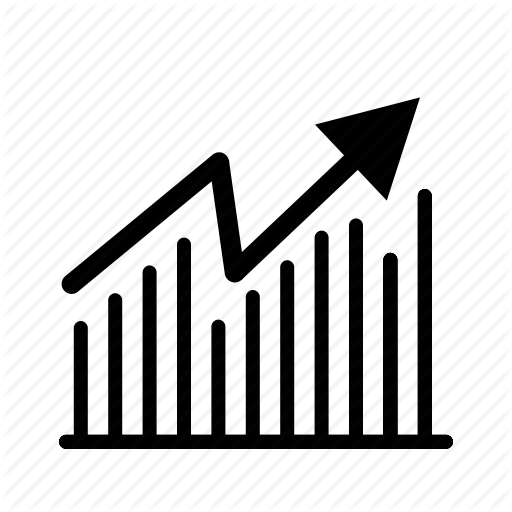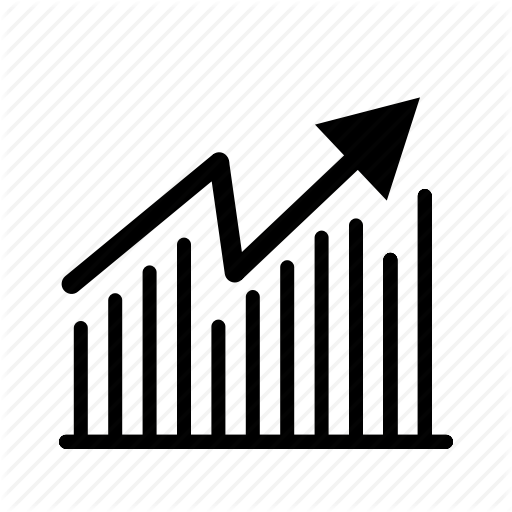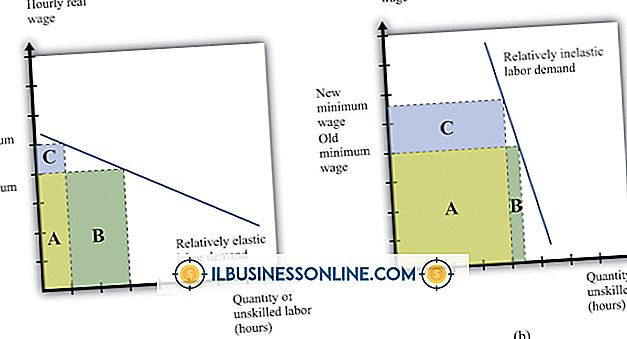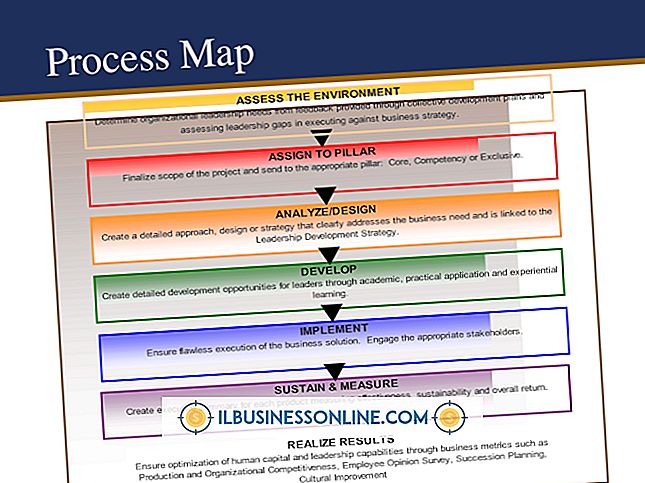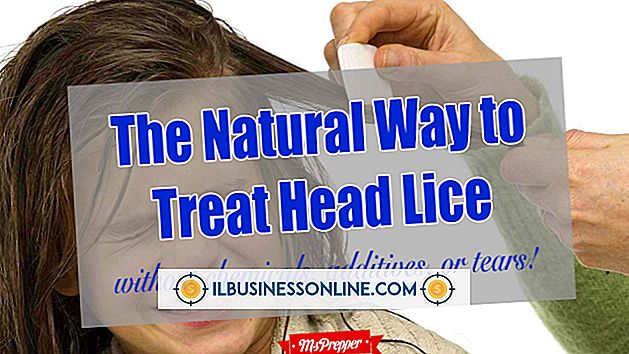Jak odblokować wiersz polecenia

Szkoły i firmy mogą wyłączyć dostęp do wiersza polecenia, aby uniemożliwić użytkownikom zmianę ustawień systemu i potencjalnie uszkodzenie komputera lub awarię komputera. Niezależnie od tego, czy zatrudnisz nowego administratora technicznego, czy po prostu potrzebujesz narzędzi diagnostycznych, może być konieczne ponowne włączenie dostępu do wiersza polecenia na komputerze, aby to zrobić. Tak długo, jak masz dostęp do administracyjnych danych logowania, możesz odblokować wiersz polecenia. Umożliwia to uruchamianie narzędzi Check Disk, defragmentowanie dysku twardego lub szybkie używanie innych narzędzi diagnostycznych bez konieczności nawigowania po interfejsie graficznym za pomocą myszy.
1.
Zaloguj się do administratora na swoim komputerze.
2.
Naciśnij "Windows-R", aby uruchomić pole Uruchom. Wpisz "gpedit.msc" bez cudzysłowów. Naciśnij "Enter" lub kliknij przycisk "Otwórz", aby otworzyć okno "Local Group Policy Editor".
3.
Kliknij menu "Konfiguracja użytkownika". Kliknij "Szablony administracyjne", a następnie kliknij "System".
4.
Przewiń do opcji "Zapobiegaj dostępowi do wiersza poleceń" w kolumnie "Ustawienia" po prawej stronie okna. Kliknij go dwukrotnie, aby otworzyć okno dialogowe Blokuj dostęp do wiersza polecenia.
5.
Kliknij "Wyłączone" w lewym górnym rogu okna. Kliknij przycisk "OK".